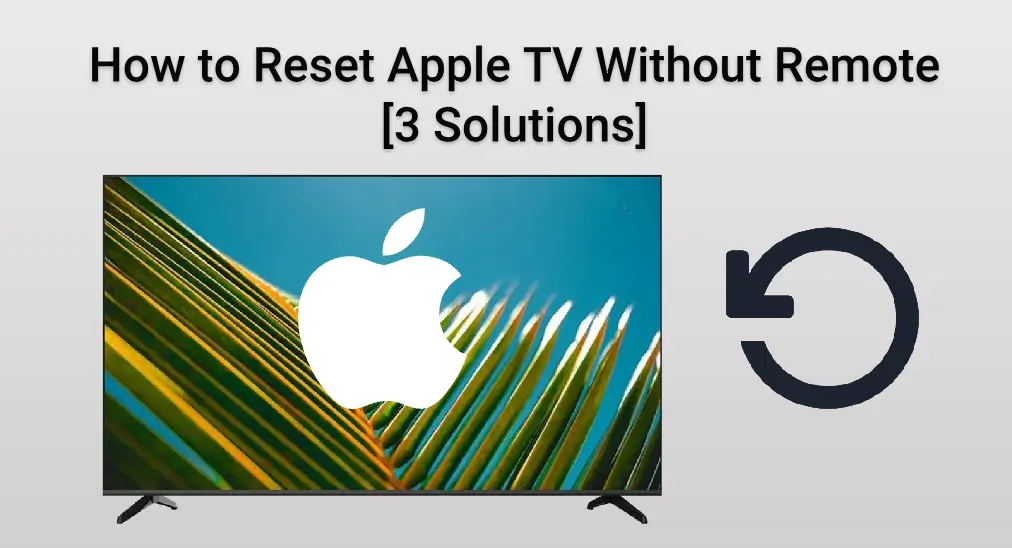
Comment réinitialiser TV Apple Sans télécommande ? Vous pouvez poser la question lorsque votre Apple TV ne fonctionne pas correctement et ne réagit même pas après l'avoir redémarrée. Dans cette condition ennuyeuse, si vous n'avez pas de télécommande physique ou Votre télécommande Apple TV fonctionne., alors que pouvez-vous faire ? Ne vous inquiétez pas, cet article résoudra ce problème pour vous avec trois simples résolutions par la réinitialisation de l'Apple TV. Voyons maintenant comment réinitialiser l'Apple TV sans télécommande comme suit.
Table des matières
3 façons de réinitialiser une Apple TV sans télécommande
Il existe trois méthodes pratiques pour réinitialiser votre Apple TV sans télécommande. Avant de le faire, vous devez savoir que lorsque vous réinitialisez votre Apple TV, vous la ramenez à ses paramètres d'usine originaux. Pendant ce temps, toutes les applications et les paramètres personnels seront supprimés, ce qui signifie qu'il est irréversible de réinitialiser votre Apple TV.
Respectivement, vous pouvez utiliser la fonctionnalité de télécommande Apple depuis votre iPhone ou iPad, utiliser une application de télécommande tierce et si vous avez un ordinateur Mac, c'est un moyen de réinitialiser l'Apple TV sans télécommande.
Réinitialiser l'Apple TV avec la fonction de la télécommande Apple TV.
Si vous possédez un iPhone ou un iPad, vous pouvez utiliser la fonctionnalité de télécommande Apple TV sur l'interface du Centre de contrôle. Avec l'aide de cette fonctionnalité, vous pouvez transformer un iPhone ou un iPad en télécommande virtuelle.
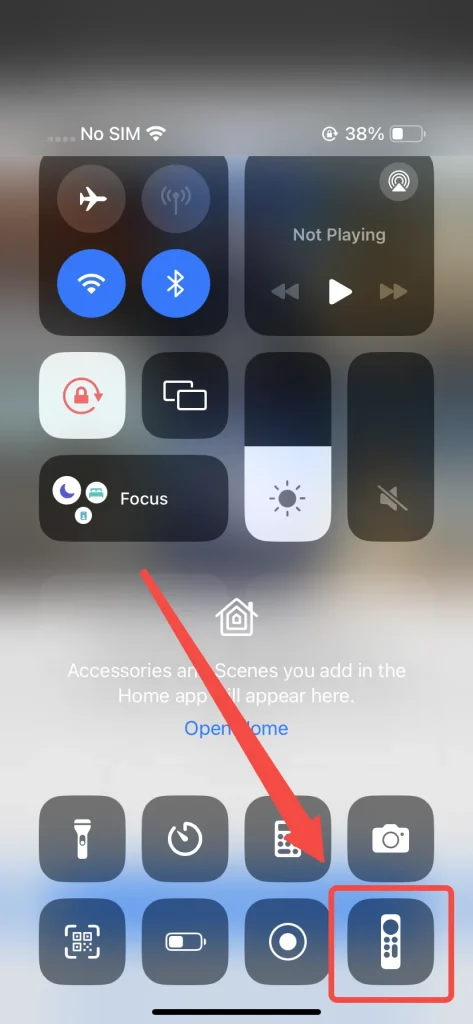
Habituellement, vous pouvez trouver la fonctionnalité de la télécommande Apple TV dans l'interface du centre de contrôle. Sinon, vous devez ajouter cette fonctionnalité à l'interface du centre de contrôle depuis l'application des paramètres. Pour le centre de contrôle, vous devez faire attention à ce que vous deviez balayer vers le bas depuis le coin supérieur droit de l'écran si vous utilisez un iPhone X ou ultérieur, ou balayer vers le haut depuis le bord inférieur de l'écran si vous utilisez un iPhone 8 ou antérieur ou iOS 11 ou antérieur.
Les étapes pour réinitialiser l'Apple TV avec la fonctionnalité de la télécommande Apple TV incluent :
Étape 1. Assurez-vous que votre appareil est connecté au même Internet que l'Apple TV.
Étape 2. Appuyez sur cette fonctionnalité et choisissez votre Apple TV pour vous connecter.
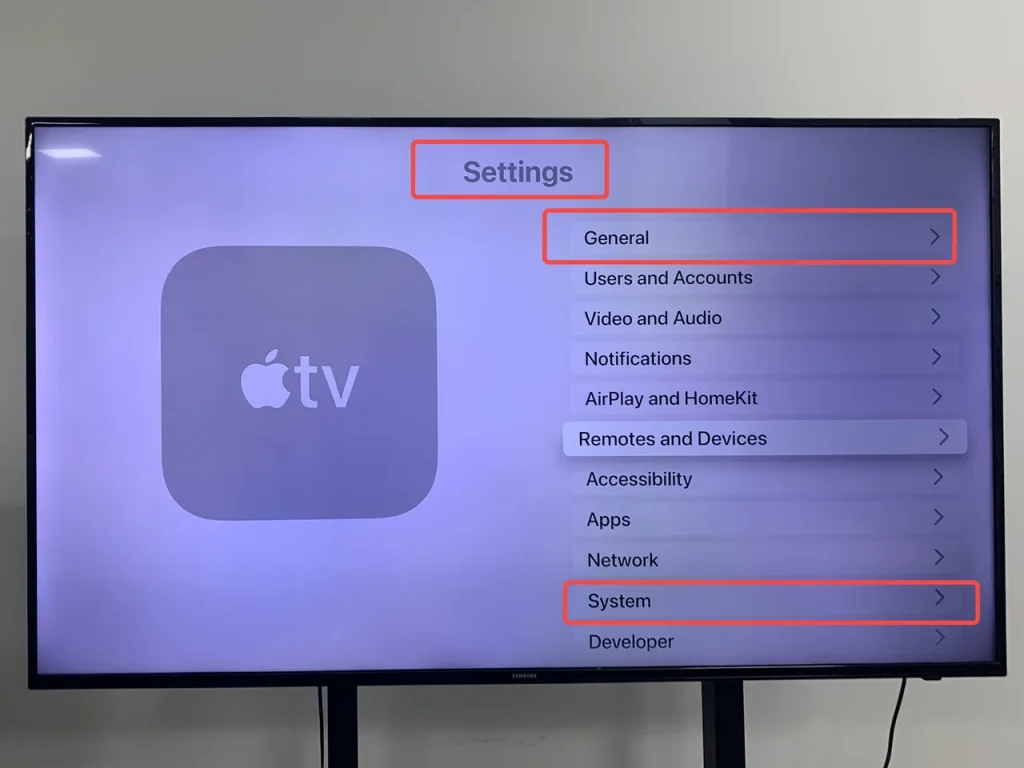
Étape 3. Une fois la connexion terminée, vous pouvez utiliser cette télécommande virtuelle pour y arriver. Paramètres menu d'Apple TV, puis trouvez le Le système ou Général Pour sélectionner le Réinitialiser Option.
Réinitialiser l'Apple TV avec l'application Remote.
Je suppose que vous demanderez si vous n'êtes pas utilisateur d'iOS, alors comment réinitialiser une Apple TV sans télécommande physique. Par conséquent, la deuxième résolution, pour les utilisateurs Android, fait référence à une application de tierce partie qui vous offre également une expérience de télécommande virtuelle.
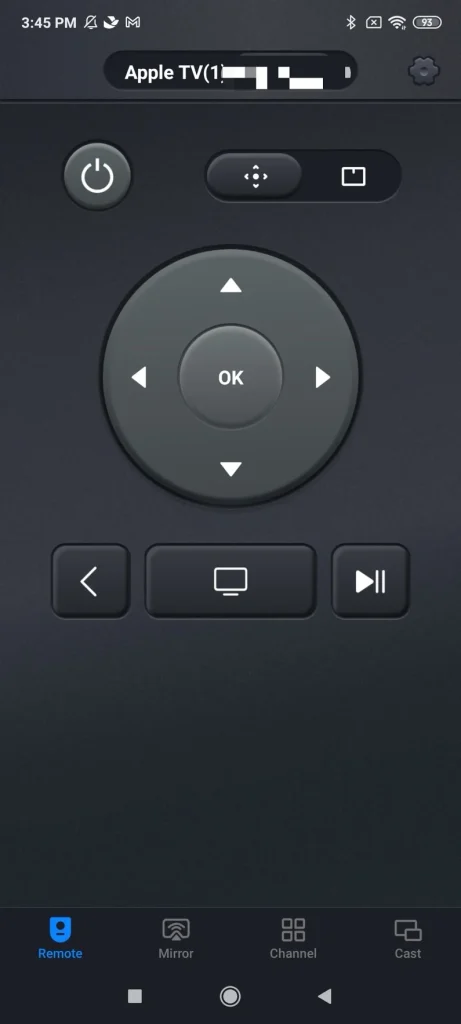
L'application Remote pour Apple TV, fourni par BoostVision, est une application compatible Android. Comme moyen alternatif optimal pour contrôler Apple TV, cette application fonctionne de manière fluide avec différents modèles d'Apple TV, y compris Apple TV HD et Apple TV 4K (1re/2e/3e Gen). Fonctionnellement, elle offre un pavé tactile fluide pour contrôler votre Apple TV sans télécommande en faisant glisser vos doigts.
Utilisez l'application de télécommande pour Apple TV tierce.
Étape 1. Téléchargez l'application universelle Télécommande Apple TV depuis votre app store et autorisez ses permissions.
Téléchargez la télécommande universelle pour TV
Étape 2. Assurez-vous que votre appareil Android et votre Apple TV sont connectés au même internet, et ouvrez cette application pour connecter l'Apple TV ciblée.
Étape 3. Profitez de l'application pour accéder à la Paramètres menu d'Apple TV, puis trouvez le Le système ou Général appuyer sur le Réinitialiser Option.
Réinitialiser l'Apple TV par un ordinateur Mac.
De plus, il existe une autre méthode simple qui nécessite que vous prépariez un câble Micro USB pour l'Apple TV de 3e génération et antérieure, ou un. Câble USB-C Pour réinitialiser l'Apple TV de 4ème génération via un ordinateur Mac, vous pouvez suivre le guide étape par étape pour effectuer la réinitialisation de votre Apple TV.
Use Mac Ordinateur pour réinitialiser la TV Apple :
Étape 1. Débranchez le câble d'alimentation et le câble HDMI de votre Apple TV.
Étape 2. Connectez votre Apple TV à votre ordinateur Mac via un câble, qui doit être choisi selon la génération du Mac.

Étape 3. Utilisez la fonction de recherche sur le Mac pour trouver l'application Apple TV, cliquez dessus et choisissez la. Rétablir Option.
Étape 4. Soyez patient avec le processus de réinitialisation et ne faites rien jusqu'à ce que le processus soit terminé.
Pour résumer
Je peux comprendre votre irritabilité et votre anxiété face à cette situation. Avec les trois méthodes que nous avons fournies, nous espérons qu'elles pourront vous aider à continuer à profiter d'une merveilleuse expérience visuelle. Que vous soyez un utilisateur iOS ou que vous possédiez un appareil compatible Android, vous pouvez trouver la méthode ci-dessus qui fonctionne pour vous. Prenons des mesures pour restaurer Apple TV !
Comment réinitialiser une Apple TV sans télécommande FAQ
Q: Comment redémarrer une Apple TV qui ne répond pas?
Premièrement, appuyez sur le Retour ou MENU bouton et TV Appuyez simultanément sur le bouton jusqu'à ce que le voyant d'état de l'Apple TV clignote rapidement. Ensuite, reconnectez votre Apple TV à la prise de courant. Enfin, ouvrez le Paramètres icône sur l'Apple TV pour accéder à la Le système ou Général option à sélectionner Restart.
Q: Pourquoi mon Apple TV ne peut-elle pas se connecter au Wi-Fi ?
Certains Apple TV peuvent se connecter à Internet via Wi-Fi ou Ethernet, tandis que d'autres ne sont compatibles qu'avec le Wi-Fi. Donc, si votre Apple TV possède un port Ethernet, assurez-vous qu'il n'est pas connecté à un câble Ethernet. Sinon, vous ne verrez pas l'option de connexion au Wi-Fi. Ensuite, vérifiez que tous vos appareils sont allumés et connectés à proximité. Redémarrez votre Apple TV, votre routeur et votre modem, reconnectez la connexion Wi-Fi et vérifiez les mises à jour logicielles.








